Thông tin liên hệ
- 036.686.3943
- admin@nguoicodonvn2008.info

Lỗi Kernel Data Inpage Error (mã dừng 0x0000007a) xảy ra do bad sector, virus, ổ cứng hoặc bộ nhớ RAM lỗi gây nên. Bài viết này sẽ hướng dẫn các bạn cách khắc phục lỗi màn hình xanh Kernel Data Inpage Error trên Windows.
Thông báo lỗi Kernel Data Inpage Error trên các phiên bản Windows 7 trở xuống.
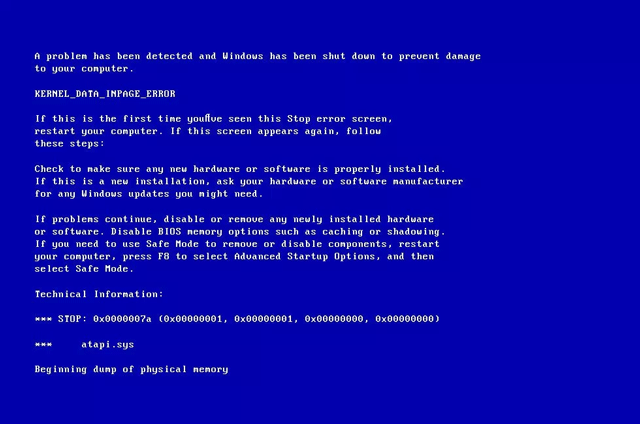
Thông báo lỗi trên Windows 8, 8.1 và Windows 10.
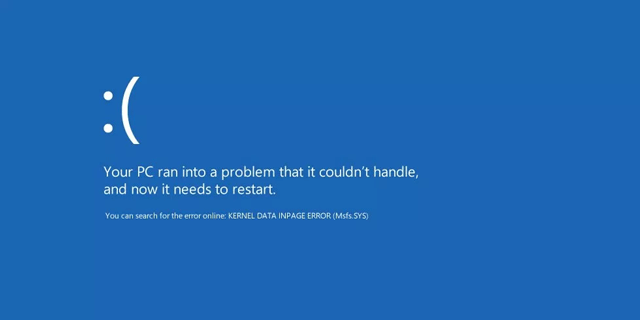
Nguyên nhân phổ biến nhất gây ra lỗi này là RAM (bộ nhớ chỉ đọc) lặp đi lặp lại quá trình đọc/ghi.
Một nguyên nhân khác có thể dẫn đến lỗi này là hệ thống file bị hỏng. Điều này xảy ra do lỗi đọc/ghi đĩa, mất điện hoặc virus tấn công.
Các phương pháp sau được áp dụng cho Windows Vista, Windows 7, Windows 8, 8.1 và Windows 10.
Nếu lỗi 0x0000007a do bad sector trên ổ cứng của bạn, hãy chạy công cụ chkdsk để xác định và khắc phục vấn đề. Thực hiện theo các bước dưới đây để chạy công cụ chkdsk:
Bước 1. Gõ cmd trong hộp tìm kiếm, click chuột phải vào Command Prompt trong kết quả và chọn Run as Administrator.
Bước 2. Gõ lệnh sau vào Command Prompt:
chkdsk C: /f /r
Thay ổ C: với ký tự ổ đĩa bạn cài đặt Windows.
Bước 3. Nhấn Enter.
Máy tính cần khởi động lại để chạy công cụ chkdsk.
Công cụ Event Viewer giúp bạn xác định thiết bị gây ra lỗi 0x0000007a. Để truy cập vào nhật ký của Event Viewer, thực hiện theo các bước sau:
Bước 1. Gõ Administrative Tools trong hộp tìm kiếm, chọn nó trong kết quả.
Bước 2. Click đúp vào Computer Management.
Bước 3. Mở rộng Event Viewer ở panel bên phải, sau đó mở rộng nhật ký Windows.
Bước 4. Chọn System.
Bước 5. Kiểm tra tất cả thông báo lỗi để xác định thiết bị gây ra lỗi.
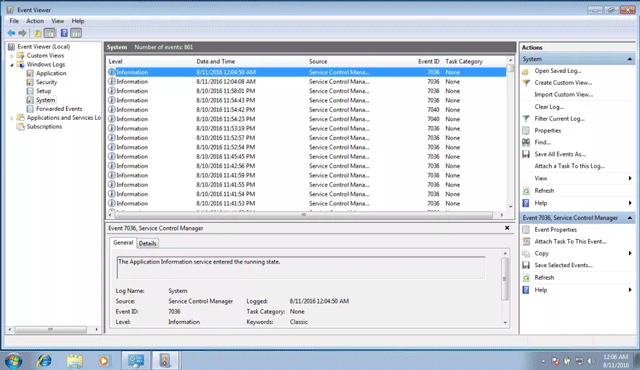
Công cụ Memory Diagnostics Tool cho phép bạn kiểm tra các vấn đề về bộ nhớ RAM, xem đây có phải là nguyên nhân dẫn đến lỗi Kernel Data Inpage Error không.
Để truy cập vào Memory Diagnostics Tool thực hiện theo các bước sau:
Bước 1. Gõ Windows Memory Diagnostics trong hộp tìm kiếm, click vào nó trong kết quả.
Bước 2. Thực hiện theo chỉ dẫn trên màn hình để hoàn tất quá trình và đợi kết quả.

Một cách hiệu quả khác để giải quyết KERNERL_DATA_INPAGE_ERROR trong Windows là quản lý cài đặt kích thước paging file. Thực hiện việc này khá đơn giản và không có lệnh nào liên quan. Bạn chỉ cần sử dụng Performance Options trên Windows:
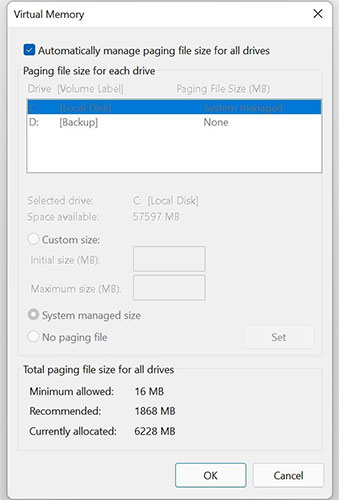
Bước 1: Mở Windows Explorer bằng phím tắt Win + E.
Bước 2: Nhấp chuột phải vào This PC và chọn Properties. Hoặc, sử dụng shortcut This PC nếu nó đã có trên desktop của bạn.
Bước 3: Trên menu Settings, bấm vào Advanced system settings bên cạnh Related links.
Bước 4: Trên cửa sổ tiếp theo, hãy đảm bảo rằng bạn đang ở trong tab Advanced. Nhấp vào Settings trong Performance.
Bước 5: Thao tác này sẽ mở cửa sổ Performance Options. Một lần nữa, hãy chuyển đến phần Advanced.
Bước 6: Trong Virtual Memory, nhấp vào Change.
Bước 7: Tại đây, hãy bật tùy chọn Automatically manage paging file size for all drives.
Bước 8: Bấm OK.
Bước 9: Nhấp vào OK một lần nữa trong cửa sổ Performance Options.
Bước 10: Đóng System Properties và khởi động lại máy tính.
Trong hầu hết các trường hợp, điều này sẽ giải quyết được lỗi KERNEL_DATA_INPAGE_ERROR. Nếu không, hãy chuyển sang giải pháp tiếp theo. Ngoài ra, việc kích hoạt tùy chọn này có thể làm giảm nhẹ hiệu suất của máy tính Windows, vì điều chỉnh kích thước page file theo cách thủ công là một cách phổ biến để cải thiện vấn đề hiệu suất chậm trên Windows.
Nếu các cách trên không thể khắc phục được vấn đề, thử các típ sau:
Chúc các bạn thực hiện thành công!
Nguồn tin: Quantrimang.com
Ý kiến bạn đọc
Những tin mới hơn
Những tin cũ hơn
 Những thiết lập Wi-Fi ẩn giúp Internet khách sạn nhanh hơn nhiều
Những thiết lập Wi-Fi ẩn giúp Internet khách sạn nhanh hơn nhiều
 Hàm DATEPART trong SQL Server
Hàm DATEPART trong SQL Server
 Cách xóa bỏ logo trong file PDF rất đơn giản
Cách xóa bỏ logo trong file PDF rất đơn giản
 Cách sửa USB bị hỏng trong Linux
Cách sửa USB bị hỏng trong Linux
 Nguyên nhân pin Chromebook cạn nhanh (và cách khắc phục)
Nguyên nhân pin Chromebook cạn nhanh (và cách khắc phục)
 Cách tạo ảnh GIF từ video quay màn hình trên Snipping Tool
Cách tạo ảnh GIF từ video quay màn hình trên Snipping Tool
 Những bài học thực tế về cuộc sống giúp bạn sống tốt và ý nghĩa hơn
Những bài học thực tế về cuộc sống giúp bạn sống tốt và ý nghĩa hơn
 Cách thiết lập code server dựa trên web trong Linux
Cách thiết lập code server dựa trên web trong Linux
 Cách chặn người khác thay đổi trỏ chuột trong Windows 11
Cách chặn người khác thay đổi trỏ chuột trong Windows 11
 Cách khởi động lại Windows 11 ngay lập tức
Cách khởi động lại Windows 11 ngay lập tức
 Những lá thư chưa gửi
Những lá thư chưa gửi
 Cách chỉnh độ rộng tự động trên Excel
Cách chỉnh độ rộng tự động trên Excel
 Kiểu dữ liệu trong Python: chuỗi, số, list, tuple, set và dictionary
Kiểu dữ liệu trong Python: chuỗi, số, list, tuple, set và dictionary
 Cách giãn dòng trong Word 2016, 2019, 2010, 2007, 2013
Cách giãn dòng trong Word 2016, 2019, 2010, 2007, 2013
 Cách hiển thị My Computer, This PC trên Desktop của Windows 10
Cách hiển thị My Computer, This PC trên Desktop của Windows 10
 8 tính năng Microsoft Office giúp bạn cắt giảm hàng giờ làm việc
8 tính năng Microsoft Office giúp bạn cắt giảm hàng giờ làm việc
 Cách xem mật khẩu Wifi đã lưu trên Windows
Cách xem mật khẩu Wifi đã lưu trên Windows
 Cách kết nối Google Drive với Grok Studio
Cách kết nối Google Drive với Grok Studio
 Việc chuyển sang Google Public DNS trên router và PC giúp cải thiện tốc độ Internet như thế nào?
Việc chuyển sang Google Public DNS trên router và PC giúp cải thiện tốc độ Internet như thế nào?
 Những bản mod thiết yếu giúp Windows 11 trở nên hữu ích hơn
Những bản mod thiết yếu giúp Windows 11 trở nên hữu ích hơn
